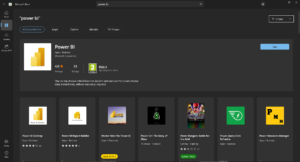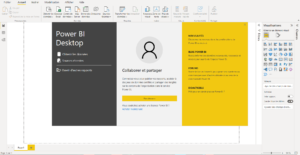Travaillant depuis un moment sur PowerBI, j’ai décidé de partager mes connaissances sur mon blog, car après tout, ça pourra toujours servir 😉
- Ajouter une source API dans PowerBIRendez-vous dans « Accueil », « Obtenir les données » puis cliquez sur « Web » Pour une API « simple » et sans paramètre, vous pouvez directement entrer l’URL complète. En corrélation avec la précédente étape, vous aurez peut-être la nécessité de vous authentifier. Dans notre cas, ne tenez pas compte de la photo à gauche, ça … Lire la suite
- Ajouter une fichier depuis OneDrive/Sharepoint dans PowerBICliquez en haut à gauche sur « Accueil » puis « Obtenir les données ». Sélectionner « Web » Ensuite, allez sur Sharepoint/OneDrive pour sélectionner votre fichier. Cliquez-droit sur le fichier sans l’ouvrir, puis cliquez sur « Détails ». Un onglet à droite de l’écran s’ouvre, puis cliquez en bas/descendez au plus bas afin de cliquer sur « Plus … Lire la suite
- Ajouter un fichier excel ou CSV dans PowerBICliquez en haut à gauche sur « Accueil » puis « Obtenir les données ». Sélectionner un fichier sur votre PC ou sur un lecteur réseau. Ensuite, PowerBI vous propose les différentes feuilles à intégrer. De plus, si des tables existent, PowerBI les détectent et vous propose de les ajouter. Vous avez la possibilité … Lire la suite
- Installer PowerBIDisclaimer : J’ai quelques notions sur les version de PowerBI, je ne suis en aucun cas spécialiste/expert, je ne fais qu’uniquement partager mes connaissances avec les informations que j’ai. Le logiciel PowerBI existe sur plusieurs versions : PowerBI : C’est l’application qui permet uniquement d’afficher les tableaux de bords. PowerBI … Lire la suite
- Ajouter une source dans PowerBIAvant de construire de beaux tableaux de bord avec PowerBI, il est nécessaire d’ajouter une source. Pour ce faire, ouvrez PowerBI Desktop Allez dans le menu en haut à gauche et cliquez sur « Obtenir les données » Ensuite, cliquez sur le type de source de données que vous souhaitez afficher. Personnellement, … Lire la suite